هل تريد أن قم بإلغاء تثبيت GoToMeeting Mac؟ في الوقت الحالي ، تعد واحدة من الأدوات المفضلة لعقد المؤتمرات عن بُعد والاجتماعات عبر الإنترنت وحتى عروض المبيعات. خطط GoToMeeting ، كما ترى ، تركز بشكل أكبر على النطاق الذي ستستمتع به الشركات الكبرى وهذا هو السبب في أن أسعارها أعلى قليلاً مقارنة بالآخرين.
إذا كنت بدأت للتو نشاطًا تجاريًا صغيرًا إلى متوسط الحجم لا يحتاج إلا إلى استيعاب عدد أقل من الأشخاص وغير قادر على الاستفادة الكاملة من التخزين السحابي غير المحدود وخطط متطلبات المضيف التي لا يوجد بها حد أدنى ، أو إذا كنت تريد تطبيقًا يركز أكثر على تجربة المستخدم النهائي ، قد لا يكون GoToMeeting هو الأنسب. حان الوقت ل قم بإلغاء تثبيت تطبيق من Mac عندما يكون عديم الفائدة بالنسبة لك. سيوضح لك ما يلي كيفية إلغاء تثبيت GoToMeeting على نظام Mac بشكل صحيح.
المحتويات: الجزء 1. هل يمكنني إلغاء GoToMeeting؟ الجزء 2. كيف يمكنني إلغاء تثبيت GoToMeeting على جهاز Mac الخاص بي؟الجزء 3. استنتاج
الجزء 1. هل يمكنني إلغاء GoToMeeting؟
معلمتك اليوغا GoToMeeting من المقرر تجديد الاشتراك تلقائيًا في نهاية خطتك الشهرية أو السنوية. لدى جهة اتصال الفوترة في الحساب خيار إلغاء الدفعة المجدولة التالية في أي وقت. لا داعي للقلق ، يمكنك دائمًا إعادة تنشيط عضوية GoToMeeting الخاصة بك في أي وقت إذا غيرت رأيك.
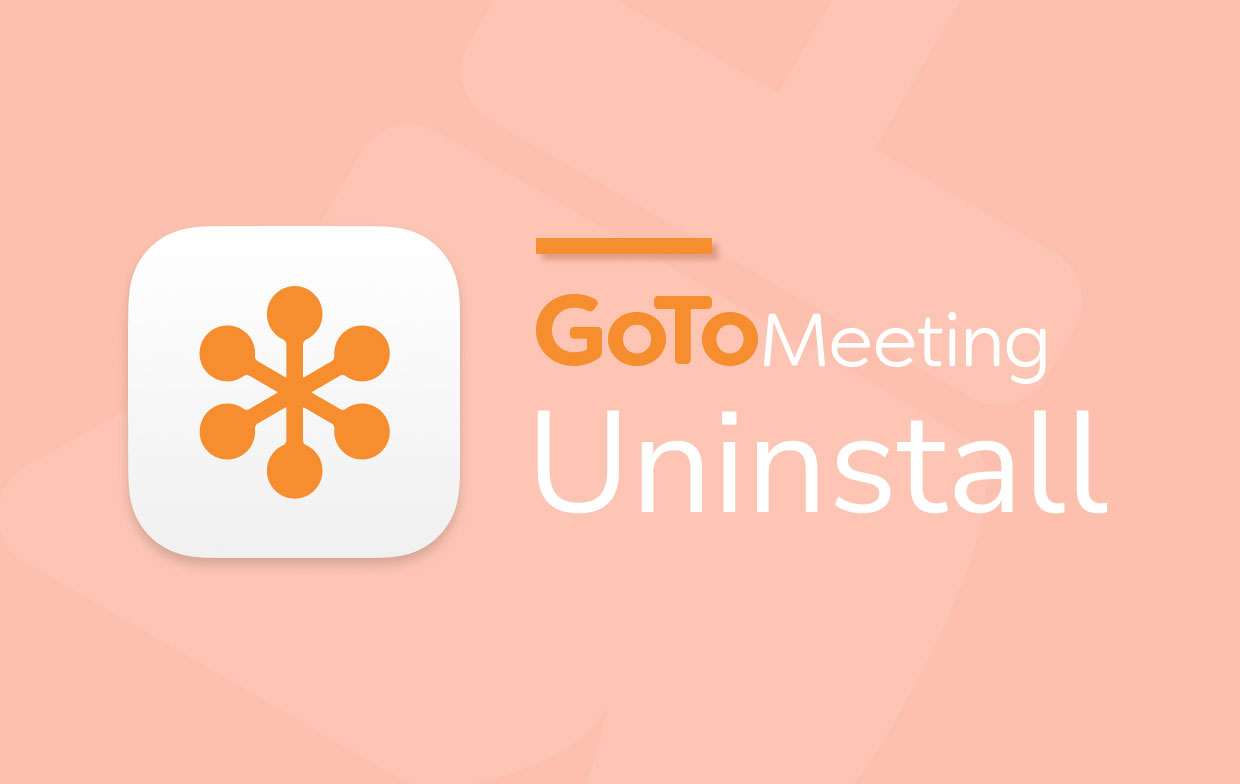
يُفضل التسجيل للحصول على نسخة تجريبية مجانية من GoToMeeting دون تقديم معلومات الفواتير. سيتم تنفيذ خطة مدفوعة تلقائيًا بعد انتهاء الفترة التجريبية ، لذلك ستوفر لك المال وتجنب أي فواتير غير ضرورية إذا كنت لا ترغب في المضي فيها. إذا كان لديك بالفعل ، فإليك طريقة إلغاء اشتراكك في GoToMeeting.
- تسجيل الدخول إلى حسابك على مركز الفواتير.
- انقر فوق رمز الخيارات في الزاوية العلوية اليمنى من اشتراك المنتج الخاص بك في صفحة الاشتراكات ، ثم انقر فوق إلغاء الاشتراك. عند المطالبة ، تحقق من تفاصيل نافذة التأكيد وانقر فوق نعم.
- سيظهر إشعار تأكيد يوضح معلومات اشتراكك مثل انتهاء صلاحية خطة العضوية. سيتم إرسال تأكيد بالبريد الإلكتروني إلى عنوان البريد الإلكتروني المرتبط بحسابك.
لقد نجحت في تعطيل التجديد التلقائي للاشتراك المحدد ، و "في انتظار الإلغاء"سيظهر إشعار" أسفل المنتج في صفحة الاشتراكات الخاصة بك. بعد إلغاء اشتراكك ، يمكننا الآن متابعة كيفية إلغاء تثبيت GoToMeeting على جهاز Mac
الجزء 2. كيف يمكنني إلغاء تثبيت GoToMeeting على جهاز Mac الخاص بي؟
إذا كنت ترغب في إزالة GoToMeeting تمامًا ، فيجب أن تعلم أن مجرد سحب التطبيق وإفلاته في سلة المهملات لن يعمل. لا تضر الملفات المتبقية ، والسجلات ، وذاكرة التخزين المؤقت ، وغيرها من البيانات بنظامك ، لكنها تقضي على الذاكرة. على جهاز Mac الخاص بك ، فإن GoToMeeting مثل أي تطبيق آخر لديه ملفات ومجلدات دعم. يتم إنشاء هذه الملفات تلقائيًا عند استخدام البرنامج. إنها ضرورية لتشغيل البرنامج بسلاسة.
حذف ملف GoToMeeting.app ملف على جهاز Mac الخاص بك ، ومع ذلك ، سيتم جعل ملفات الخدمة غير قابلة للاستخدام. إذا قررت إلغاء تثبيت GoToMeeting ، فيجب عليك أيضًا إلغاء تثبيت الملفات ذات الصلة. مع وضع ذلك في الاعتبار ، نوصيك بقراءة البرنامج التعليمي الخاص بنا حول "كيفية إلغاء تثبيت GoToMeeting على نظام التشغيل Mac" للقيام بذلك بشكل فعال وآمن.
تخلص من الملف القابل للتنفيذ
فتح مكتشف التطبيق ، انقر فوق التطبيقات في القائمة الجانبية اليسرى. حدد رمز GoToMeeting و اسحبه إلى سلة المهملات. إذا لم تتمكن من نقل GoToMeeting إلى سلة المهملات ، فاضغط مع الاستمرار على مفتاح الخيار أثناء تحديد Empty Trash من قائمة Finder ، أو أعد تشغيل Mac وحاول مرة أخرى لاحقًا.
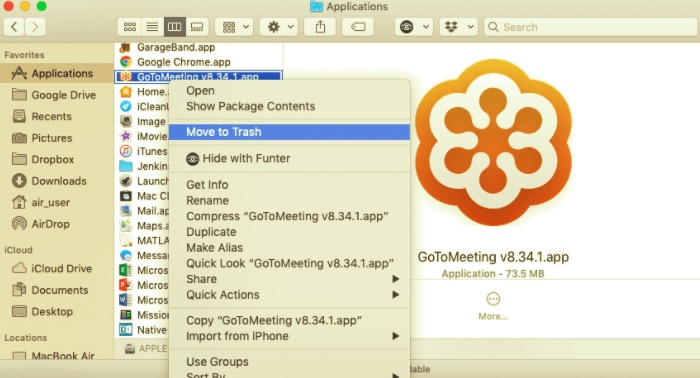
احذف ملفات الخدمة
لإلغاء تثبيت GoToMeeting تمامًا على نظام Mac ، فأنت بحاجة إلى حذف ملفات الخدمة. يتم الاحتفاظ بها في مجلد المكتبة ، والذي يكون مخفيًا. للوصول إلى المكتبة مجلد ، إطلاق مكتشف، انقر فوق Go في شريط القائمة ، اختر الذهاب إلى مجلد من القائمة المنسدلة ، ثم أدخل المسار ~/Library للوصول إلى مجلد المكتبة المخفي.
ابحث عن الملفات المتصلة بتطبيق GoToMeeting وأزلها في مجلد المكتبة. يمكن العثور عليها في المجلدات الفرعية التالية:
- دعم التطبيق:
~/Library/Application Support/LogMeInInc/GoToMeeting/ - مخابئ:
~/Library/Caches/com.logmein.GoToMeeting/ - التفضيلات:
~/Library/Preferences/com.logmein.GoToMeeting/~/Library/Preferences/ByHost/com.logmein.GoToMeeting.5EEBD9EO-EECD-54BA-A262-F2ED696E8A90.plst/ - السجلات:
~/Library/Logs/com.logmein.GoToMeeting/ - وكلاء الإطلاق:
~/Library/LaunchAgents/com.logmein.GoToMeeting.G2MUpdate.plist
إفراغ سلة المهملات لإكمال العملية. تأكد من استعادة أي ملفات لا تريد حذفها نهائيًا عن طريق تحديد الملف ، والنقر بزر الماوس الأيمن ، وتحديد خيار التراجع قبل إفراغ سلة المهملات لأن هذا الإجراء لا يمكن التراجع عنه.
حل فعال لإزالة GoToMeeting تمامًا على نظام Mac
لحسن الحظ ، بدلاً من البحث يدويًا عن جميع ملفات الخدمة ، لديك بديل آخر لإلغاء تثبيت GoToMeeting على نظام Mac تلقائيًا. PowerMyMac هو برنامج بسيط يجعل الأمور سهلة. تعد وحدة Mac Uninstaller الخاصة به تطبيقًا قويًا يمكن أن يساعدك في إلغاء تثبيت GoToMeeting على نظام Mac والملفات المرتبطة به بنقرات قليلة فقط.
- لإزالة إصدار Mac من GoToMeeting ، اتبع الخطوات التالية:
- حدد إلغاء تثبيت التطبيق ثم SCAN لفحص جميع التطبيقات المثبتة بالفعل على جهاز Mac الخاص بك.
- عند انتهاء المسح ، ستظهر قائمة بجميع التطبيقات على الجانب الأيسر من شاشة إلغاء التثبيت. حدد موقع GoToMeeting الخاص بك، في تلك القائمة أو استخدم مربع البحث في الزاوية اليمنى العليا للعثور عليه بسرعة.
- بعد اختيار GoToMeeting ، سيتم عرض جميع الملفات المتعلقة به على الجانب الأيمن. ببساطة اختر التطبيق واضغط على كلين زر لإزالة GoToMeeting وجميع الملفات ذات الصلة.

ا "اكتمل التنظيفستظهر نافذة منبثقة لتنبيهك بعدد الملفات المحذوفة ومقدار المساحة المتوفرة الآن على القرص.
الجزء 3. استنتاج
نأمل أن يجيب هذا على أسئلتك حول كيفية القيام بذلك قم بإلغاء تثبيت GoToMeeting على نظام Mac. كما رأينا أعلاه ، فإن إزالة البرنامج لديها فرصة أكبر لترك الملفات المؤقتة والمرتبطة بها إذا تم القيام بها يدويًا. يمكن أن يكون إلغاء تثبيت GoToMeeting على نظام Mac أمرًا سهلاً أو صعبًا. الأمر متروك لك تمامًا فيما إذا كنت تريد إزالة التطبيقات على جهاز Mac يدويًا أو تلقائيًا.
PowerMyMac، من ناحية أخرى ، يعد بديلاً ممتازًا إذا كنت تريد توفير الوقت وإلغاء تثبيت أحد التطبيقات تمامًا. انها لا تسمح لك فقط إلغاء تثبيت التطبيق والبرنامج المرتبط به تلقائيًا، ولكنه أيضًا ينظف عددًا كبيرًا من الملفات غير المرغوب فيها ويكشف الملفات المكررة إلى مسح مساحة القرص، مما يجعل جهاز Mac الخاص بك يعمل بشكل أسرع.



